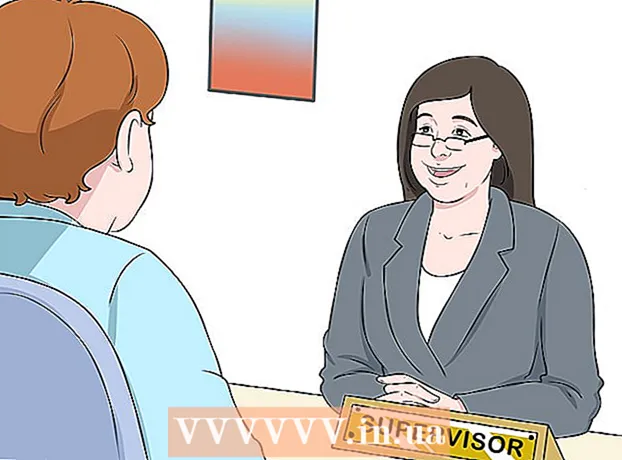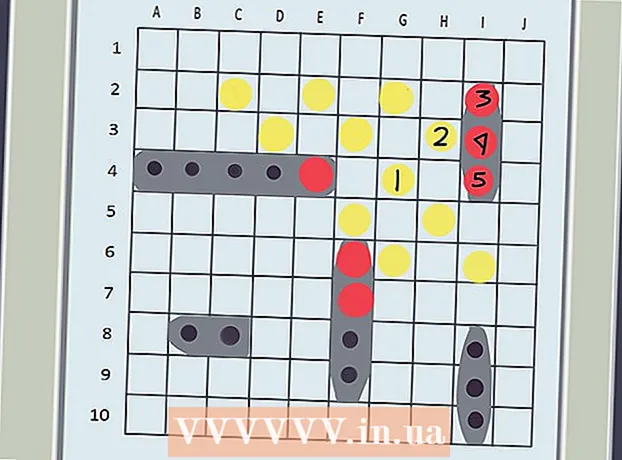Аўтар:
John Pratt
Дата Стварэння:
13 Люты 2021
Дата Абнаўлення:
1 Ліпень 2024
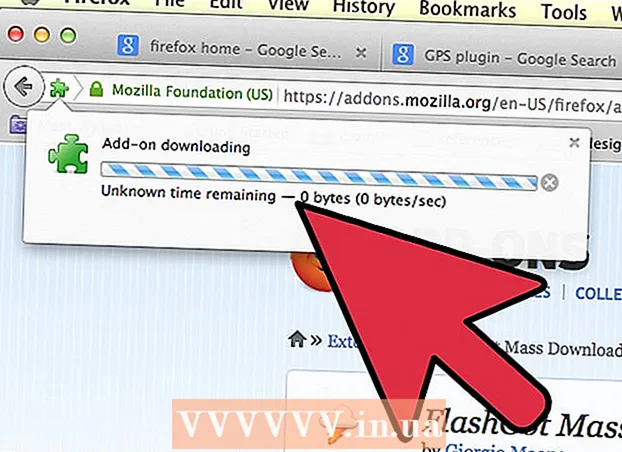
Задаволены
- Крок
- Спосаб 1 з 3: Усталюйце адсутны убудова
- Спосаб 2 з 3: Ухіленне непаладак
- Спосаб 3 з 3: Усталюйце новы убудова
- Парады
Ці часта здараецца, што вы заходзіце на сайт і з'яўляецца паведамленне, што ў вас няма неабходнага ўбудовы? Вось як вы можаце хутка і лёгка ўсталяваць адсутнічае убудова ў Firefox.
Крок
Спосаб 1 з 3: Усталюйце адсутны убудова
 Націсніце на спасылку. Калі ўбудова не працуе належным чынам, занадта старая альбо яе проста няма, з'явіцца спасылка на сайт, з якога вы можаце загрузіць убудову. У гэтым артыкуле мы будзем выкарыстоўваць у якасці прыкладу адсутнічае пашырэнне Adobe Flash Player.
Націсніце на спасылку. Калі ўбудова не працуе належным чынам, занадта старая альбо яе проста няма, з'явіцца спасылка на сайт, з якога вы можаце загрузіць убудову. У гэтым артыкуле мы будзем выкарыстоўваць у якасці прыкладу адсутнічае пашырэнне Adobe Flash Player.  Загрузіце убудова. Звычайна з'яўляецца спасылка на старонку загрузкі.
Загрузіце убудова. Звычайна з'яўляецца спасылка на старонку загрузкі.  Выканайце працэдуры загрузкі праграмнага забеспячэння.
Выканайце працэдуры загрузкі праграмнага забеспячэння.- У гэтым прыкладзе мы захаваем файл на працоўным стале, двойчы націсніце на файл, каб адкрыць яго.
- У гэтым прыкладзе мы захаваем файл на працоўным стале, двойчы націсніце на файл, каб адкрыць яго.
 Зачыніце Firefox. Вы павінны, інакш праграма ўстаноўкі не будзе працаваць належным чынам. Калі вы забудзецеся, з'явіцца акно, якое скажа вам спачатку выйсці з Firefox.
Зачыніце Firefox. Вы павінны, інакш праграма ўстаноўкі не будзе працаваць належным чынам. Калі вы забудзецеся, з'явіцца акно, якое скажа вам спачатку выйсці з Firefox.  Адкрыйце праграму ўсталёўкі. Магчыма, вам трэба будзе пагадзіцца з правіламі і ўмовамі перад загрузкай праграмнага забеспячэння. Прачытайце ўмовы і дамоўцеся, калі ўсё будзе разумна. Націсніце "Працягнуць", "Усталяваць" альбо іншыя словы з тым жа эфектам.
Адкрыйце праграму ўсталёўкі. Магчыма, вам трэба будзе пагадзіцца з правіламі і ўмовамі перад загрузкай праграмнага забеспячэння. Прачытайце ўмовы і дамоўцеся, калі ўсё будзе разумна. Націсніце "Працягнуць", "Усталяваць" альбо іншыя словы з тым жа эфектам.  Праверце, ці была ўстаноўка паспяховай. Запусціце firefox і ў раздзеле Інструменты абярыце Дадатковыя кампаненты.
Праверце, ці была ўстаноўка паспяховай. Запусціце firefox і ў раздзеле Інструменты абярыце Дадатковыя кампаненты. - У якое з'явілася акне вы можаце праверыць, ці ёсць убудова зараз у спісе і ці ўключана яна (у гэтым выпадку побач з убудовай ёсць кнопка "Выдаліць").
- Праверце працу ўбудовы. Вярніцеся на старонку, дзе спатрэбіўся убудова, і праверце, ці ўсё зараз працуе належным чынам.
- У якое з'явілася акне вы можаце праверыць, ці ёсць убудова зараз у спісе і ці ўключана яна (у гэтым выпадку побач з убудовай ёсць кнопка "Выдаліць").
Спосаб 2 з 3: Ухіленне непаладак
 Дайце дазвол. Часам Firefox не дазваляе аўтаматычна ўсталёўваць убудову. Спачатку трэба даць дазвол.
Дайце дазвол. Часам Firefox не дазваляе аўтаматычна ўсталёўваць убудову. Спачатку трэба даць дазвол.  Дазволіць усталёўку убудовы. націсніце на Дазваляць, цяпер убудова будзе ўсталявана. Не рабіце гэтага, калі не давяраеце вытворцу альбо праграмнаму забеспячэнню.
Дазволіць усталёўку убудовы. націсніце на Дазваляць, цяпер убудова будзе ўсталявана. Не рабіце гэтага, калі не давяраеце вытворцу альбо праграмнаму забеспячэнню.  Гатовы. Пры перазагрузцы браўзэра ўстаноўка убудовы завершыцца.
Гатовы. Пры перазагрузцы браўзэра ўстаноўка убудовы завершыцца.
Спосаб 3 з 3: Усталюйце новы убудова
 Перайсці да Дадатковыя кампаненты Firefox. Тут вы знойдзеце мноства убудоў.
Перайсці да Дадатковыя кампаненты Firefox. Тут вы знойдзеце мноства убудоў.  Знайдзіце убудова, які вы хочаце ўсталяваць. Вы можаце выкарыстоўваць функцыю пошуку ў левым верхнім куце альбо шукаць па катэгорыях. У гэтым прыкладзе мы збіраемся ўсталяваць FlashGot.
Знайдзіце убудова, які вы хочаце ўсталяваць. Вы можаце выкарыстоўваць функцыю пошуку ў левым верхнім куце альбо шукаць па катэгорыях. У гэтым прыкладзе мы збіраемся ўсталяваць FlashGot. - Націсніце на вялікую зялёную кнопку, дзе напісана "+ Дадаць у Firefox"
 Усталюйце убудова. Націсніце кнопку Устанавіць зараз, Firefox перазапусціць і ўсталюе убудова.
Усталюйце убудова. Націсніце кнопку Устанавіць зараз, Firefox перазапусціць і ўсталюе убудова.
Парады
- Ілюстрацыі для Mac, але на ПК гэта працуе аднолькава.